Cara Menginstall dan Setting Java (JDK) di Windows 7
Pada postingan kali ini saya akan mencoba memberikan tutorial bagi sobat yang akan menginstall dan setting Java di pada komputernya.
Pertama siapkan dulu instalasi software JDK. Bagi yang belum punya bisa diunduh .JDK 64 BIT disitu terdapat berbagai macam pilihan java mulai dari java platform (JDK), JavaFX, JDK + NetBeans Bundle, JDK + Java EE Bundle. Terserah sobat mau download yang mana. Yang saya coba gunakan java platform (JDK).
Oke, setelah sobat download langsung saja kita setting java-nya
Cara setting Java pada Windows 7:
1. Install java yang sudah sobat download tadi hingga finish
2. Setelah selesai buka Windows Explorer klik kanan My Computer - Properties kemudian klikAdvanced system settings
3. Setelah itu akan muncul jendela Properties, kemudian pilih tab Advanced, klik Environment Variables
4. Setelah masuk jendela Environment Variables, pada tab System Variables, klik variable path - edit
5. Setelah klik edit maka akan muncul jendela Edit System Variable, pada Variable name sudah terisi otomatis dengan path, kemudian pada Variable value pastekan dimana sobat menginstal java. Disini saya menginstal java pada
;C:\Program Files\Java\jdk1.7.0_03\bin
6. Kemudian klik OK, OK, lalu restart komputer/laptop sobat.
7. Untuk mengetest apakah program javanya sudah bisa digunakan, masuk command prompt (cmd)
start -> ketik “cmd” -> enter
Kemudian Ketik javac, apabila sukses maka hsilnya akan seperti gambat dibawah ini:
‘javac ‘ is not recognized as an internal or external command, operable program or batch file.
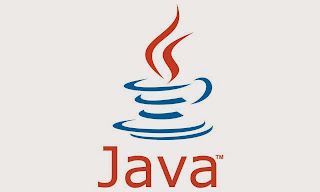





0 komentar:
Posting Komentar